ゴリラスタジオ監修のGarageBandの本、Kindleで大好評発売中!音楽制作の未知なる領域を探求したい方必見です!
GarageBandの使い方からスコアの作成、MIDIの操作まで、わかりやすく解説しています。
ミックスのテクニックや音源のデータ共有についても詳しく解説しており、目次を使って簡単に目的の情報にアクセスできます。
さらに、新しい情報も随時公開されるので常に最新のトピックが手に入ります。
ゴリラシリーズの一冊にして、音楽制作のスキルを飛躍的に向上させましょう!
イメージプロセッサを使う前に
イメージプロセッサは、ステレオイメージを素材に対して適用し、操作することができるプラグインエフェクトになります。
ミックス全体の広がりや奥行きなどをつけたいときに使用することで、イメージ通りの楽曲に仕上がります。
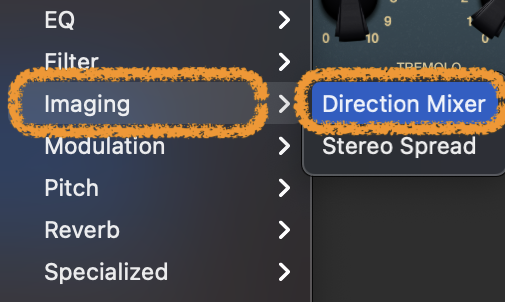
プラグインをセットするには、『Imaging』から『Direction Mixer』を選択することで使うことができます。
イメージプロセッサには、下記のプラグインも含まれます。
詳細を確認することができるので、詳しく知りたい方は確認して下さい。
それではDirection Mixer(ディレクション・ミキサー)の使い方を見ていきます。
Direction Mixer(ディレクション・ミキサー)の使い方
ディレクション・ミキサーは、MS録音のデコード(元に戻す処理のこと)をしたり、ステレオイメージを広げたりすることができるプラグインです。
それではディレクション・ミキサーの使い方と各パラメーターを見ていきましょう。
Direction Mixer(ディレクション・ミキサー)の各パラメーター
ON/OFF機能
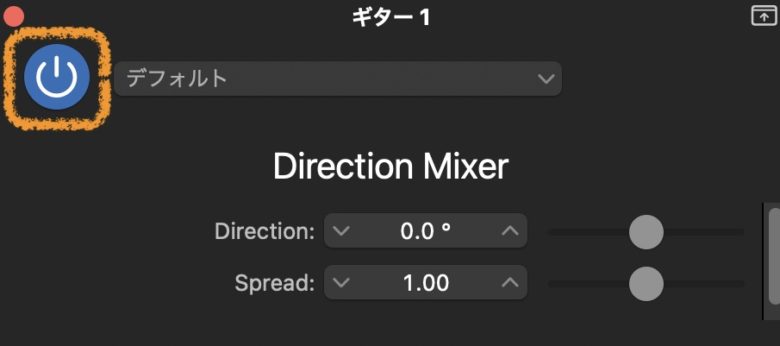
ON/OFF機能は、![]() ON/OFFボタンを押すことで切り替えることができます。
ON/OFFボタンを押すことで切り替えることができます。
ONにすると青く点灯し、OFFにすることでグレー色に変わり、エフェクトがOFFの状態になります。
OFFにした状態を『バイパス』すると言います。覚えておきましょう。
チャンネルストリップ
デフォルトの下矢印をクリックすることで、チャンネルストリップ画面を開けることができさまざまな項目が出てきます。
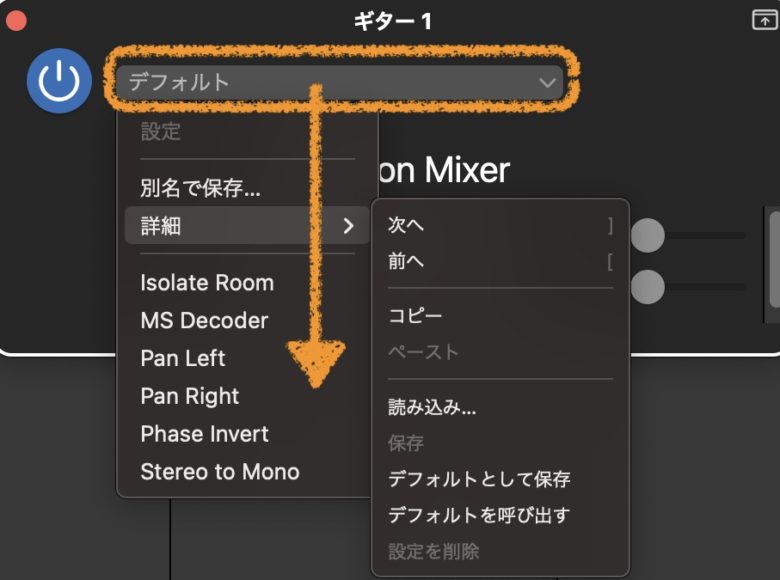
詳細では、デフォルトとして保存したりデフォルトを呼び出したりすることが可能になります。『デフォルトを呼び出す』では、元の音に戻すことができますので、元の音に戻したくなった時に使用します。
Direction(ディレクション)
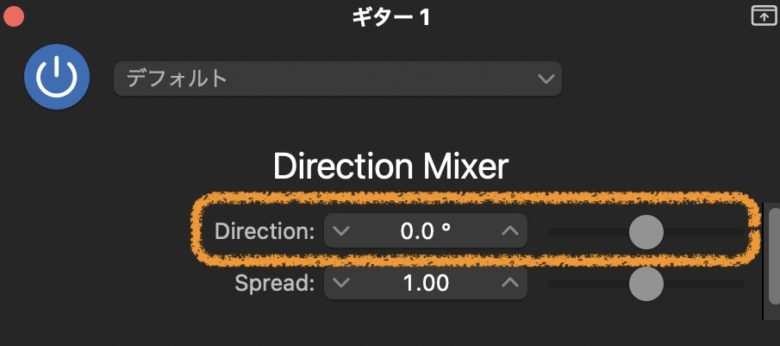
Direction(ディレクション)は、録音されたステレオ信号のパンニングの位置を設定します。
−180°〜+180°の間で設定しますが、0.0°の位置でステレオ録音の中央に位置します。
90°では、ステレオイメージの中央が左にパン(位置)されます。
+180°や−180°などの値を入力すると左、右サイドは入れ替わることになります。
Spread(スプレッド)
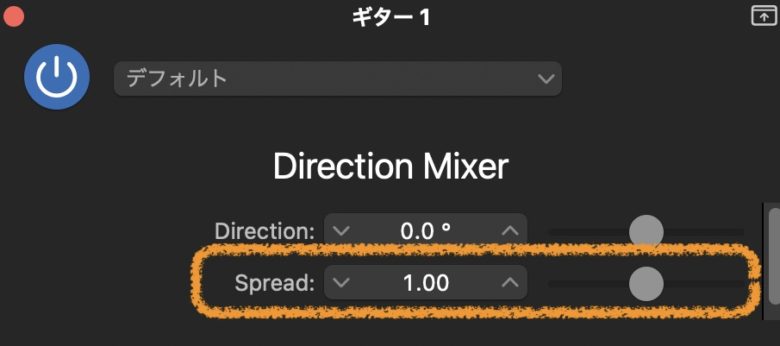
Spread(スプレッド)は、ステレオの広がりを設定する値になります。
0〜2.0までの範囲で設定し、0にすると音がセンターに位置するようになります。
少しわかりにくいですが、センターに音が寄っているのがわかります。
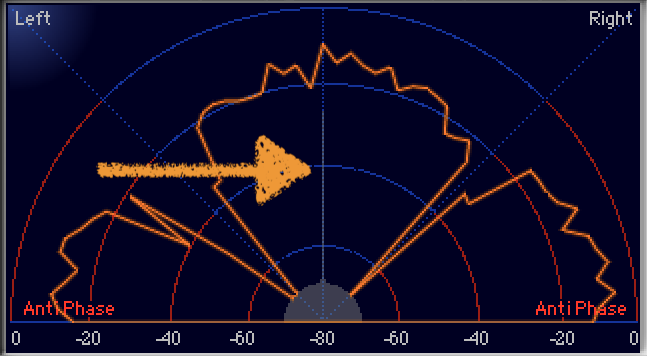
この値を2.0にすると、左右に音が散らばるのがわかると思います。
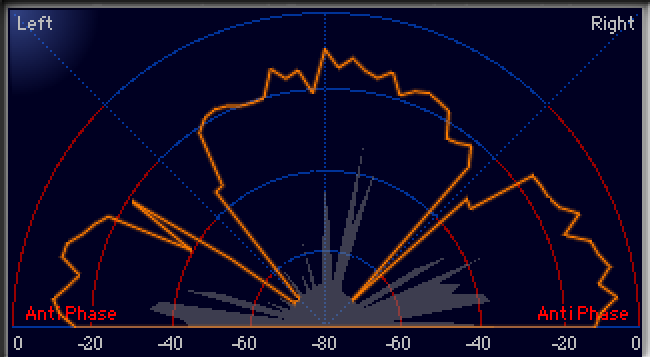
ステレオをこんなに左右に散らばすことはあまりしませんが、Spread(スプレッド)のスライダーでここまで変化させることができます。
GarageBandで使えるおすすめプラグインを紹介しています。GarageBandだけでは困難な設定や、初心者が使うだけでプロ級の音が素早く作れるため大変便利なラインナップとなっています。
詳細は、GarageBandで使えるプラグインおすすめを確認してください。
GarageBand エフェクト Direction Mixer(ディレクション・ミキサー)使い方まとめ
Direction Mixerを使うことで、素材やミックス楽曲に対して、ステレオイメージを操作することが簡単にできます。
音を広げたり、狭めたり、パンの位置を変えてみたりと、さまざまな効果が得られますので、ぜひDirection Mixerを使って下さい。
イメージプロセッサはWaves(ウェーブス)という会社が出しているプラグインの『S1 Imager』というのが有名ですが、GarageBandでもそれと似た操作が可能になっています。
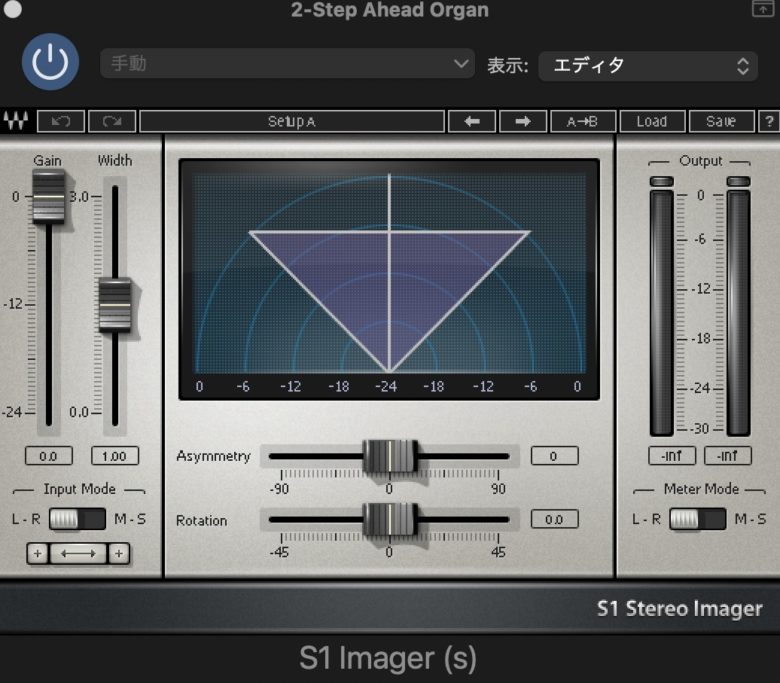
これらを活用してクリエイティブに音楽作成を楽しんでください。
それではまた。
Recent Posts

























